
Zvyčajne, tento problém zmizne po ďalšom aktualizácii IOS, ale vo všeobecnosti nechceme čakať na nikoho, a preto to narazí na to, čo máte robiť, ak nemôžete dokončiť konfiguráciu dotykového ID na iPhone alebo iPad a ako opraviť problém.
ODSTRÁNENIE TOUCH ID
Táto metóda funguje najčastejšie, ak sa TOUCHID prestal pracovať po aktualizácii iOS a nefunguje v žiadnej aplikácii.
Kroky na opravu problému budú nasledovné:
- Prejdite na Nastavenia - Dotknite sa kódu ID a hesla - Zadajte svoje heslo.

- Odpojte iPhone odomknúť, iTunes Store a Apple Store Položky a, ak používate, Apple Pay.
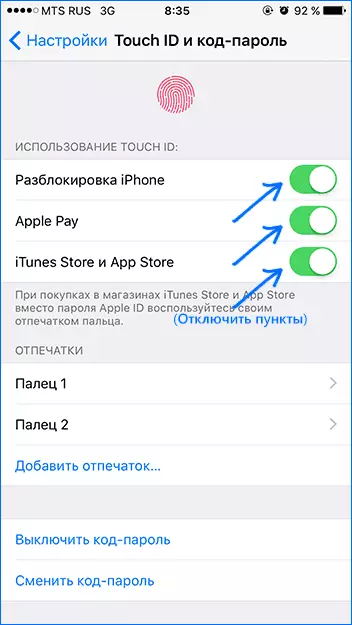
- Prejdite na domovskú obrazovku, potom tlačidlo HOME a zapnite súčasne, podržte ich, kým sa na obrazovke nezobrazí logo Apple. Počkajte, kým sa reštartuje iPhone, môže to trvať minútu a pol.
- Vráťte sa na Nastavenia dotykového ID a hesla.
- Zapnite položky, ktoré boli vypnuté v odseku 2.
- Pridajte nový odtlačok prsta (je to potrebné, staré môžu byť odstránené).
Po tom, všetko by malo zarobiť, ale chybou so správou, že dotykové ID nie je možné dokončiť, sa znova nezobrazí.
Iné spôsoby opravy chyby "Nepodarilo sa dokončiť nastavenie dotykového ID"
Ak vám metóda opísaná vyššie nepomôže, potom existujú aj iné možnosti, ktoré sú však zvyčajne menej účinné:
- Pokúste sa odstrániť všetky výtlačky do nastavení dotykového ID a vytvoriť znovu
- Snažte sa reštartovať iPhone spôsobom opísaným vyššie v odseku 3, zatiaľ čo je na starosti (podľa niektorých recenzií, to funguje, aj keď to znie podivné).
- Skúste obnoviť všetky nastavenia iPhone (Nevymaňte údaje, menovite resetujte nastavenia). Nastavenia sú základné - reset - resetovať všetky nastavenia. A po resete reštartujte iPhone.
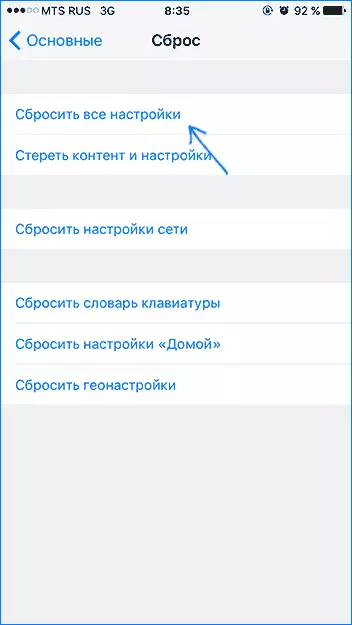
A nakoniec, ak z toho nič nepomáha, je potrebné čakať na ďalšiu aktualizáciu IOS, alebo ak je iPhone stále na záruke, obráťte sa na oficiálnu službu Apple.
POZNÁMKA: Podľa recenzií, mnohí majitelia iPhone s problémom "nedokážu dokončiť nastavenie dotykového ID", oficiálna podpora reaguje, že ide o hardvérový problém a buď zmení tlačidlo HOME (alebo tlačidlo obrazovky + domov) alebo celé telefón.
